עדכן את מנהל ההתקן של השמע עם הגרסה העדכנית ביותר הזמינה
- עם Stereo Mix אתה יכול להשמיע אודיו משני מכשירים שונים, אך עבור חלק מהקוראים שלנו, תכונה זו חסרה במנהל ההתקנים.
- אתה יכול לנסות להוריד Stereo Mix ממנהל ההתקן שלך ולתקן את הבעיה במהירות.
- אחרת, עליך לבדוק אם השבתת את התכונה בהגדרות הסאונד.
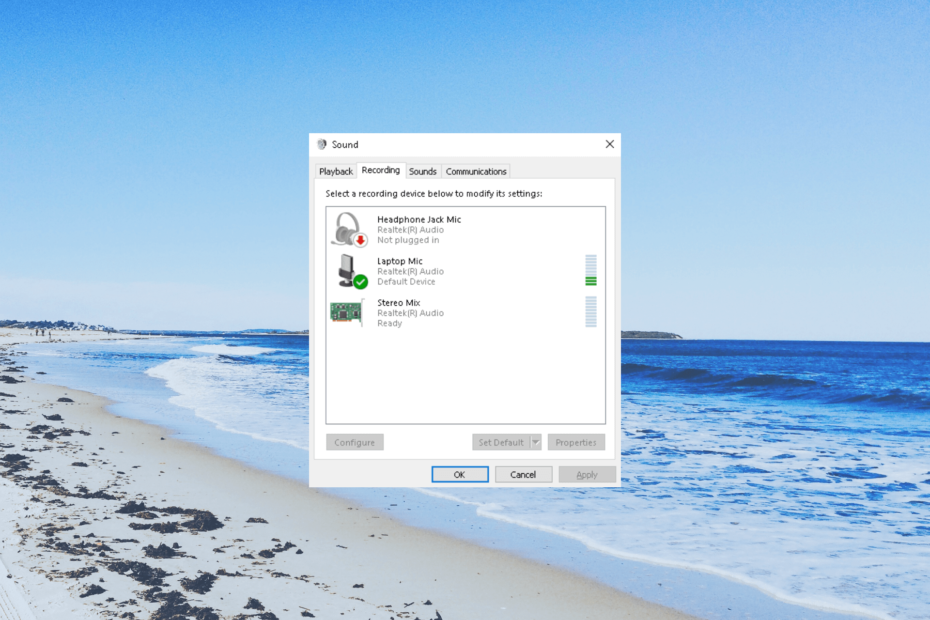
איקסהתקן על ידי לחיצה על הורד את הקובץ
- הורד את DriverFix (קובץ הורדה מאומת).
- נְקִישָׁה התחל סריקה כדי למצוא את כל הדרייברים הבעייתיים.
- נְקִישָׁה עדכן דרייברים כדי לקבל גרסאות חדשות ולהימנע מתקלות במערכת.
- DriverFix הורד על ידי 0 הקוראים החודש.
Stereo Mix במחשב מאפשר לך להקליט את הסאונד יוצא מהרמקולים של המחשב שלך. רבים מהקוראים שלנו התלוננו ש-Stereo Mix חסר במחשב Windows 10 שלהם.
במדריך זה, פירטנו כמה פתרונות שיעזרו לך להחזיר את ה-Stereo Mix במחשב Windows 10 שלך. תן לנו לבדוק את הפתרונות.
מדוע חסר Stereo Mix במחשב Windows 10 שלי?
להלן כמה סיבות נפוצות מדוע Stereo Mix חסר במחשב Windows 10 שלך:
- יש בעיה בבסיס - רוב הסיכויים שהבעיה היא באפליקציה Stereo Mix שאינה מאפשרת לך להקליט את האודיו.
- מנהל התקן השמע מיושן - ייתכן שיש בעיה במנהל התקן האודיו שלך או שהגרסה שאתה מפעיל עשויה להיות מיושנת. עדכון מנהל התקן השמע יעזור לך.
- המיקרופון מושבת: אם שלך המיקרופון אינו נגיש להקלטת אודיו אז Stereo Mix לא יעבוד כמו שצריך.
- Stereo Mix מושבת - יש סיכוי טוב שהתכונה עצמה מושבתת במחשב האישי שלך. אז אין טעם לשנות הגדרות אחרות.
תנו לנו כעת לעבור על הפתרונות שיעזרו לכם לפתור את הבעיה של Stereo Mix ב-Windows 10.
כיצד אוכל לפתור את הבעיה של Stereo Mix ב-Windows 10?
- מדוע חסר Stereo Mix במחשב Windows 10 שלי?
- כיצד אוכל לפתור את הבעיה של Stereo Mix ב-Windows 10?
- 1. בדוק מכשירים מושבתים
- 2. התקן Stereo Mix באמצעות מנהלי התקנים של Realtek Audio
- 3. הפעל את המיקרופון
- 4. עדכן את מנהל ההתקן של השמע
- 5. בדוק את רמות הווליום
1. בדוק מכשירים מושבתים
- לחץ לחיצה ימנית על כרך סמל בשורת המשימות ובחר את צלילים אוֹפְּצִיָה.
- עבור אל הקלטה לשונית.
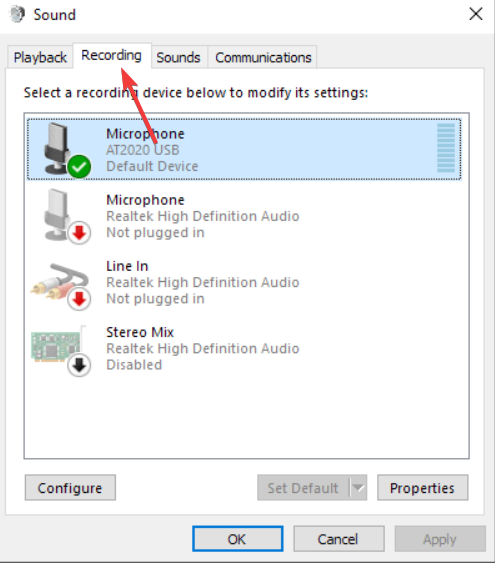
- לחץ לחיצה ימנית על האזור הריק ובחר הצג מכשירים מושבתים ו הצג התקנים מנותקים אפשרויות.
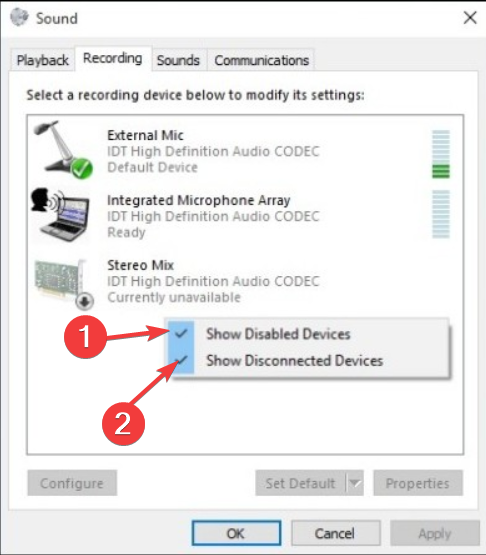
- אם מיקס סטריאו מופיע, ולאחר מכן בחר לְאַפשֵׁר.
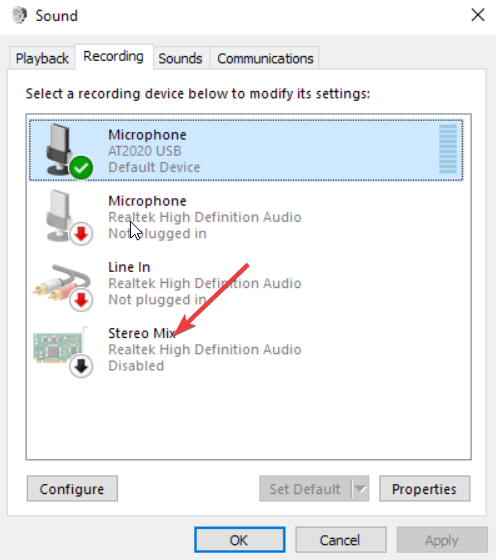
רוב הסיכויים הם שבמקרה או בעת שימוש בהתקן שמע אחר, השבתת או ניתקת את ה-Stereo Mix במחשב שלך. אתה יכול פשוט להפעיל אותם על ידי ביצוע השלבים לעיל.
2. התקן Stereo Mix באמצעות מנהלי התקנים של Realtek Audio
- בקר ב האתר הרשמי של Realtek.
- הורד את מנהל התקן השמע המתאים של Realtek במחשב Windows 10 שלך.
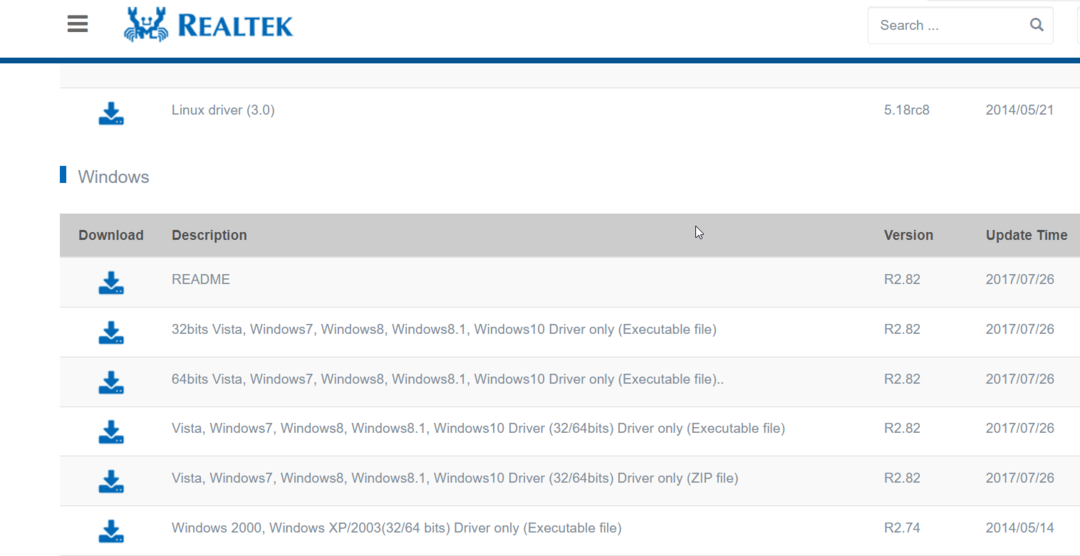
- לחץ פעמיים על קובץ ה-EXE.
- בצע את השלבים שעל המסך כדי להתקין מנהלי התקנים של Realtek ולהפעיל מחדש את המחשב.

- לחץ לחיצה ימנית על כרך סמל בשורת המשימות ובחר נשמע.
- תראה סטריאו מיקס. אם לא, לחץ לחיצה ימנית על הרווח הריק ולחץ על הצג מכשירים מושבתים ולאפשר מיקס סטריאו.
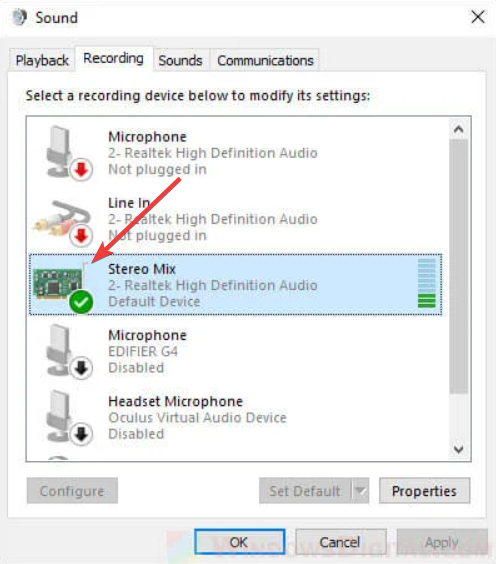
- בחר מיקס סטריאו כהתקן הקלט המוגדר כברירת מחדל.
3. הפעל את המיקרופון
- הקש על לנצח + אני מפתחות לפתיחת הגדרות תַפרִיט.
- לחץ על פְּרָטִיוּת.
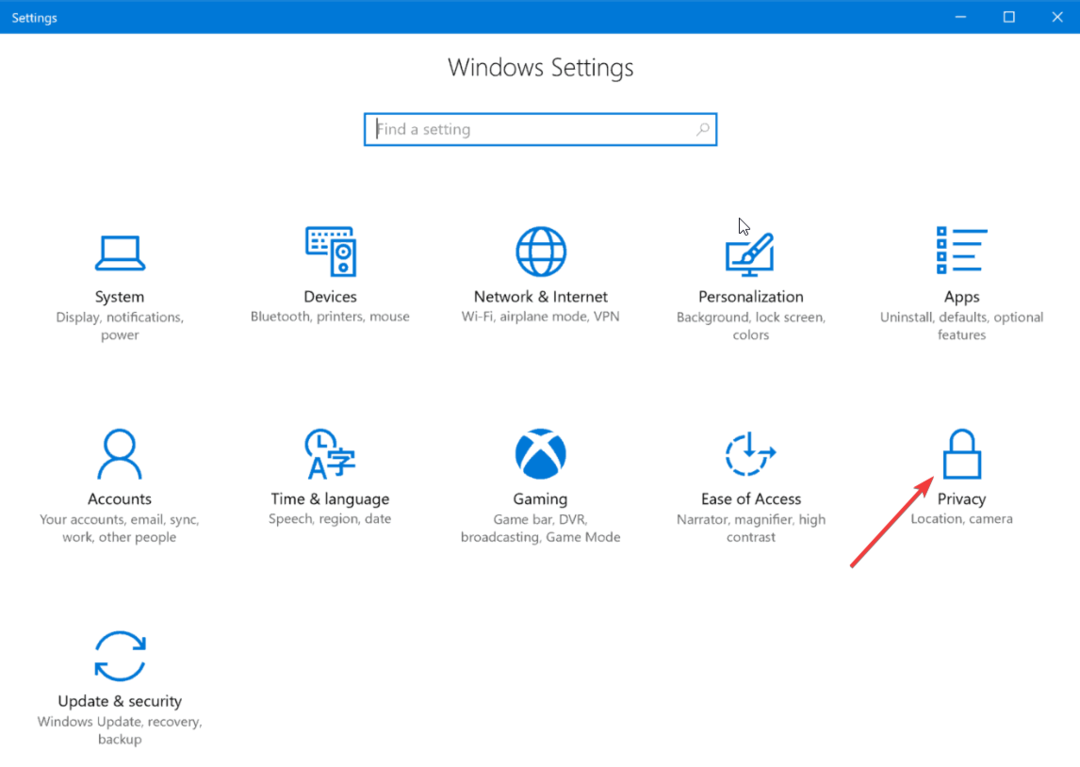
- לחץ על מִיקרוֹפוֹן מהחלונית השמאלית.
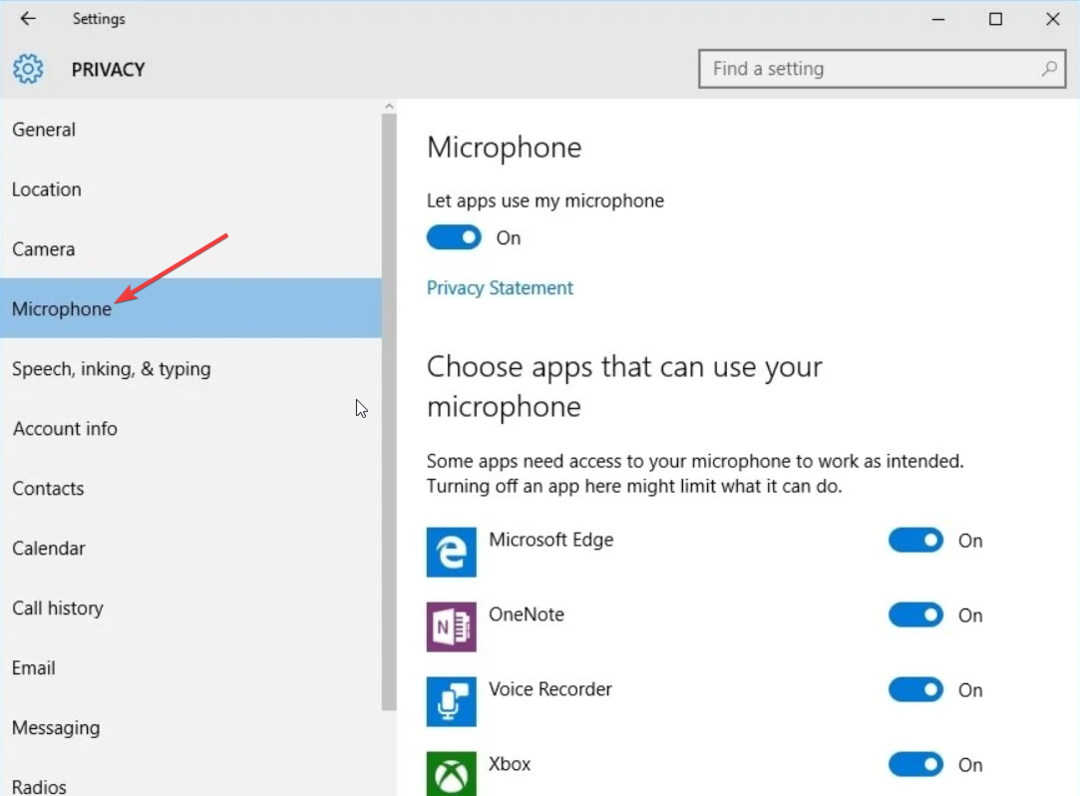
- לחץ על שינוי והגדר את המחוון ל עַל.
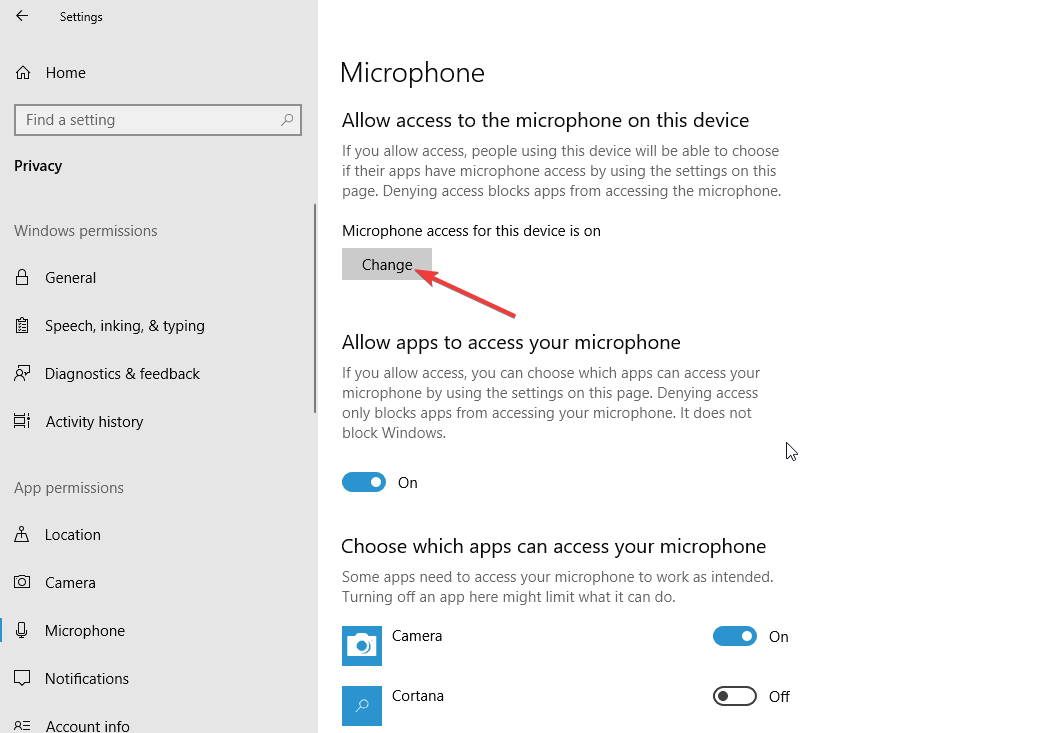
- לְמַתֵג עַל המחוון למטה אפשר לאפליקציות לגשת למיקרופון שלך.
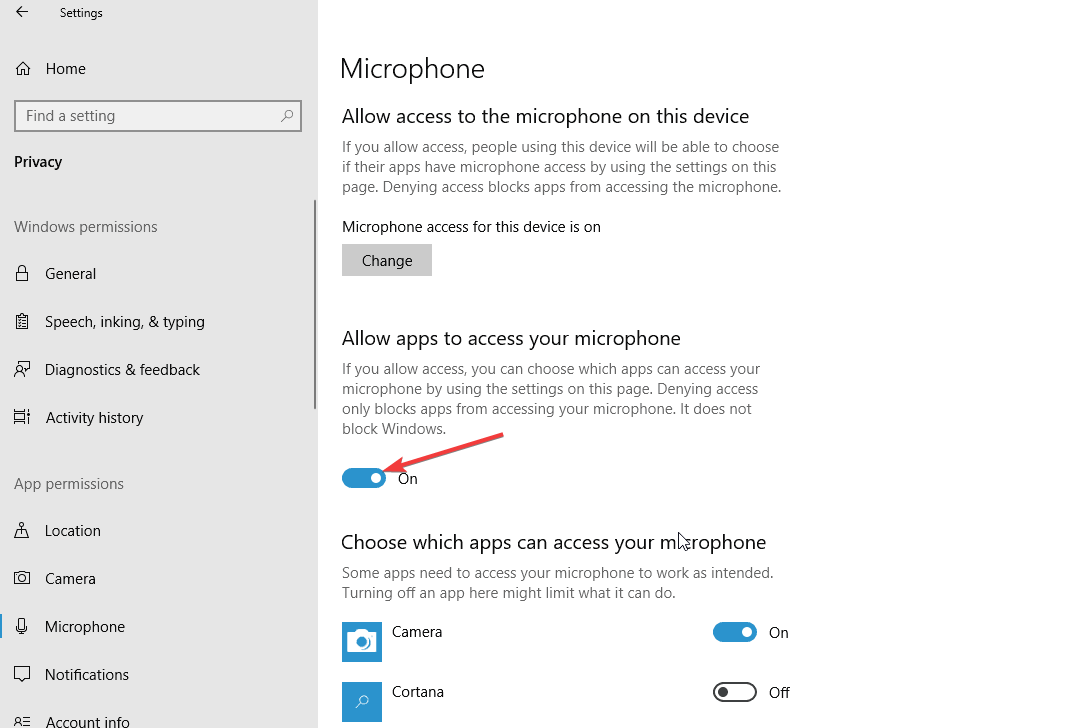
- הפעל מחדש את המחשב.
אם המיקרופון במחשב שלך אינו נגיש, אתה תתמודד עם בעיות מרובות כולל מיקס הסטריאו שחסר במחשב Windows 10 שלך. יש לנו מדריך שמסביר כמה דרכים אחרות לעשות זאת הפעל את המיקרופון במחשב Windows 10 שלך.
4. עדכן את מנהל ההתקן של השמע
- הקש על לנצח מפתח כדי לפתוח את הַתחָלָה תַפרִיט.
- סוּג מנהל התקן ופתח את התוצאה העליונה.

- הרחב את ה כניסות ויציאות אודיו סָעִיף.
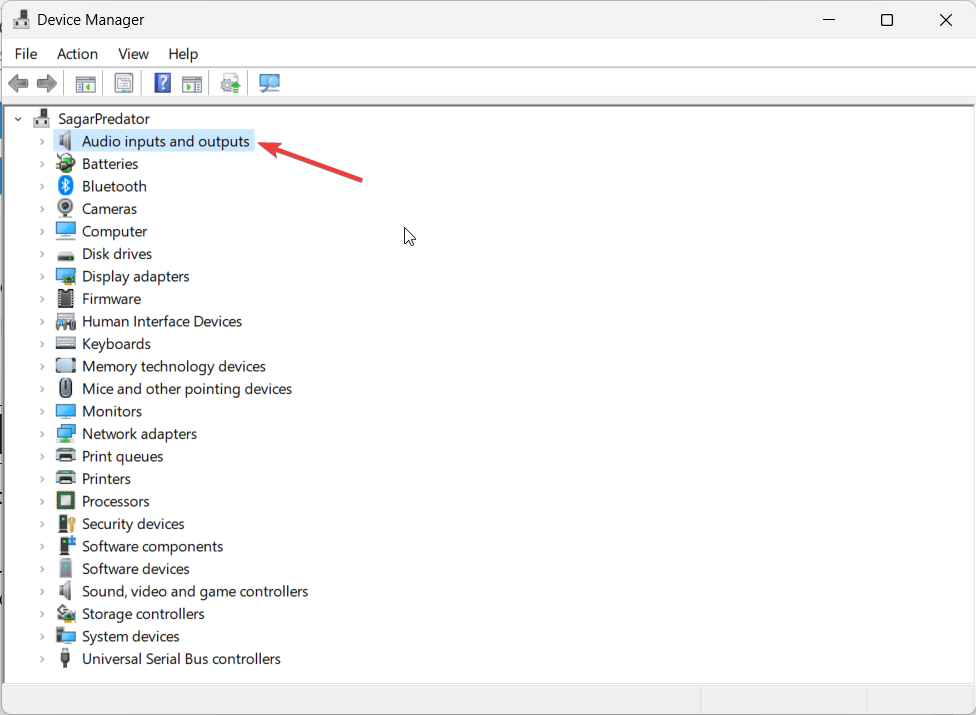
- לחץ פעמיים על מכשיר השמע שלך.
- הקלק על ה נהג לשונית.
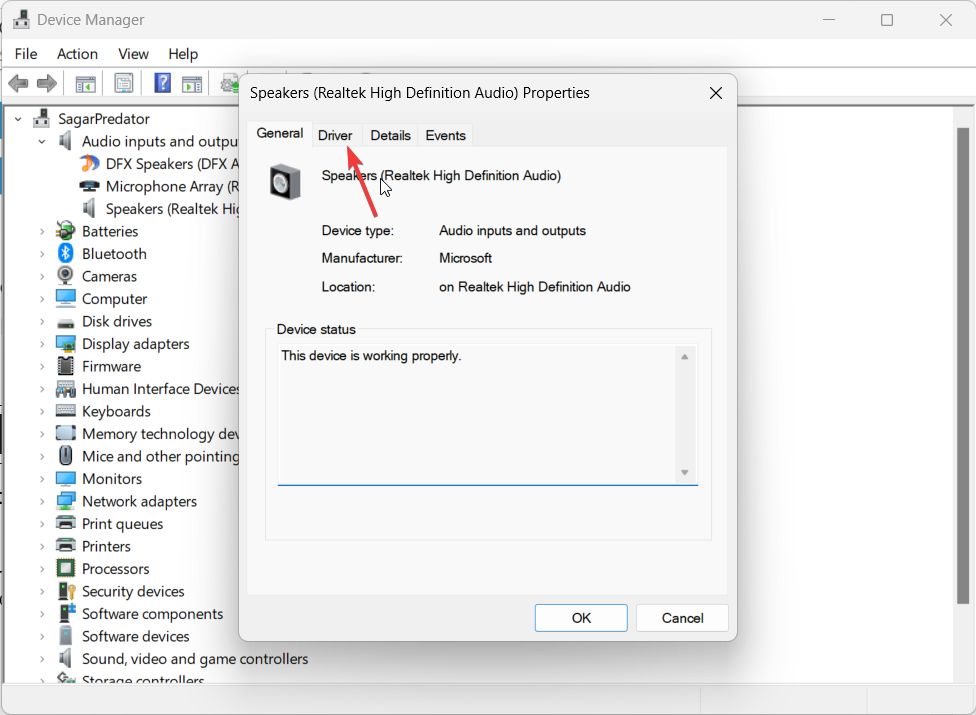
- לחץ על עדכן דרייבר לַחְצָן.
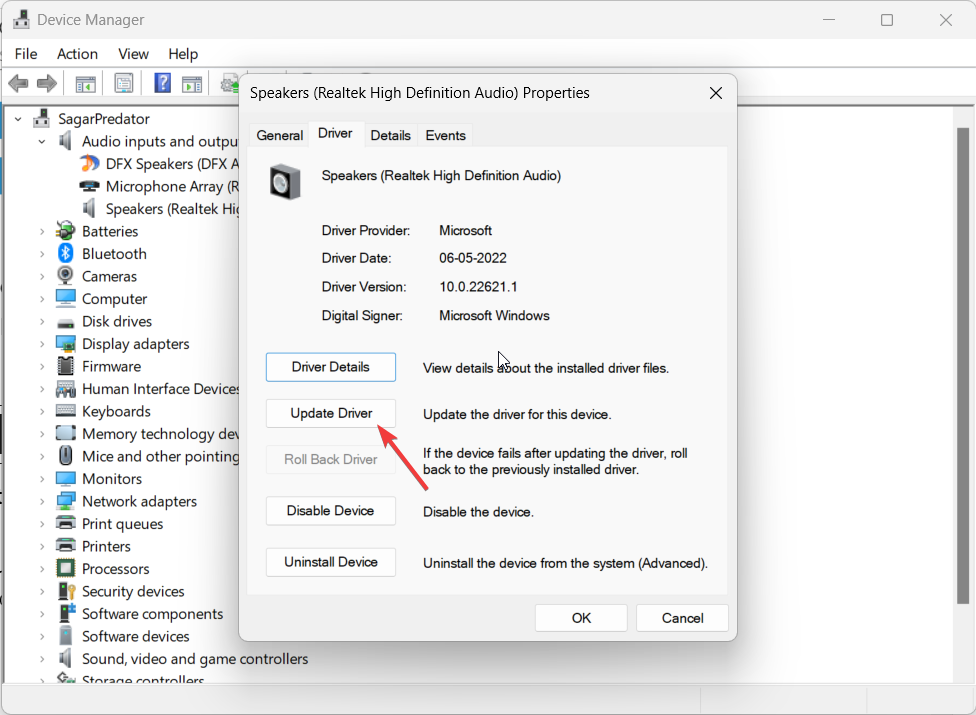
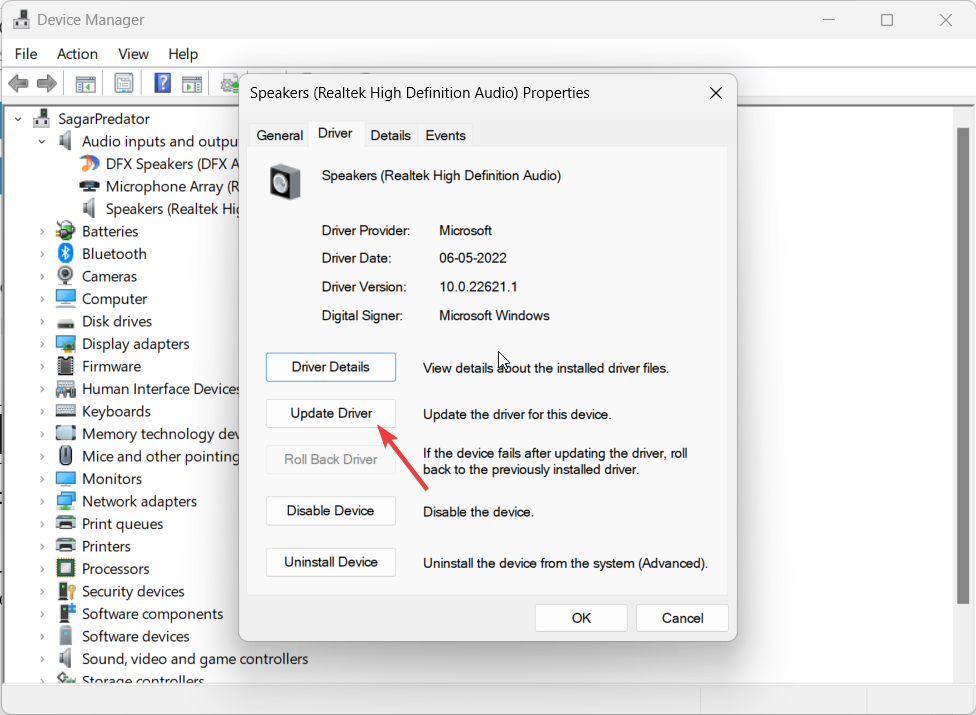
- בחר חפש אוטומטית מנהלי התקנים אפשרות ולאתחל את המחשב.
בכל פעם שאתה נתקל בבעיית שמע במחשב שלך, עליך לבדוק אם מתקין מנהל ההתקן של השמע במחשב שלך הוא הגרסה העדכנית ביותר או לא.
אם לא אז, בצע את השלבים לעיל ועדכן את מנהל ההתקן ובדוק אם זה פותר את בעיית ה-Stereo Mix החסרה ב-Windows 10 או לא.
- tbbmalloc.dll: מה זה ואיך להוריד אותו שוב
- oleacc.dll לא נמצא: כיצד לתקן או להוריד אותו שוב
5. בדוק את רמות הווליום
- לחץ לחיצה ימנית על כרך סמל בשורת המשימות ובחר נשמע.
- בתוך ה השמעה לשונית, לחץ לחיצה ימנית על מכשיר ההשמעה שלך ובחר נכסים.
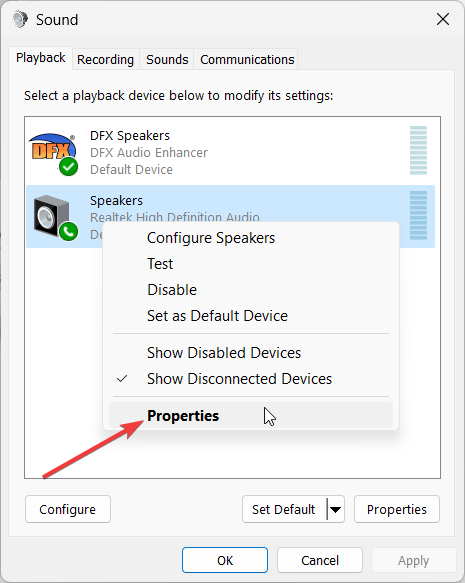
- עבור אל רמות לשונית.
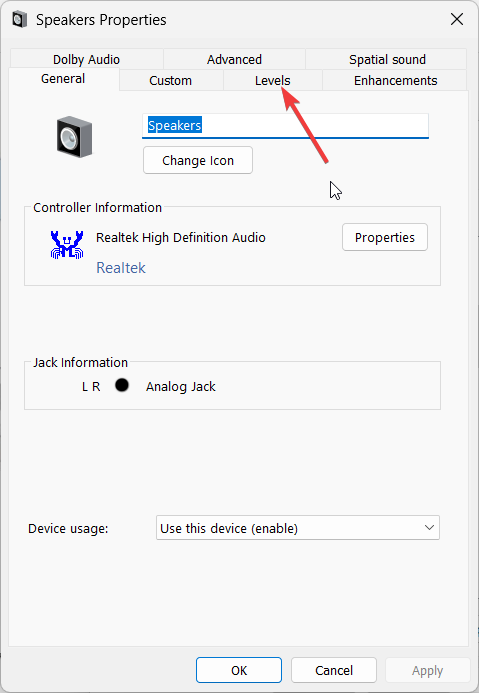
- בטל השתקת הסאונד והמיקרופון.
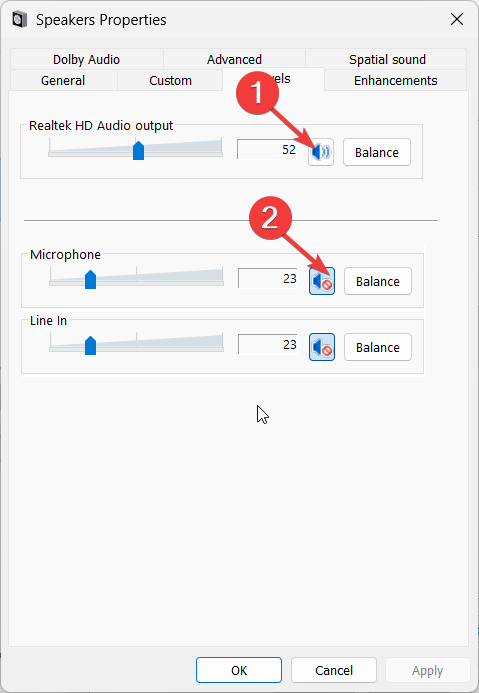
- נְקִישָׁה להגיש מועמדות ו בסדר כדי להחיל את השינויים.
אם הרמקול שלך מושתק, ה-Stereo Mix לא יעבוד. בדוק אם רמות הקול מושתקות ובטל את ההשתקה ובדוק אם זה פותר את הבעיה של Stereo Mix ב-Windows 10.
זה זה מאיתנו במדריך הזה. למשתמשים שמחפשים תקן את בעיית השהיה של השמע במחשבי Windows 10 או 11 שלהם, הם יכולים לעיין במדריך שלנו כדי לפתור את הבעיה.
אם אתה מקבל אודיו מתפצפץ במחשב האישי שלך, אז עליך ליישם את התיקונים שהוזכרו במדריך שלנו לפתרון הבעיה.
הודע לנו בהערות למטה, איזה אחד מהפתרונות לעיל פתר את הבעיה של Stereo Mix שחסרה ב-Windows 10.
עדיין יש בעיות? תקן אותם עם הכלי הזה:
ממומן
ניתן לפתור כמה בעיות הקשורות לנהגים מהר יותר באמצעות כלי ייעודי. אם אתה עדיין נתקל בבעיות עם הדרייברים שלך, פשוט הורד DriverFix ולהפעיל אותו בכמה קליקים. לאחר מכן, תן לזה להשתלט ותקן את כל השגיאות שלך תוך זמן קצר!


